Come rimuovere il malware RatMilad dal dispositivo Android
TrojanConosciuto anche come: RatMilad spyware
Ottieni una scansione gratuita e controlla se il tuo computer è infetto.
RIMUOVILO SUBITOPer utilizzare tutte le funzionalità, è necessario acquistare una licenza per Combo Cleaner. Hai a disposizione 7 giorni di prova gratuita. Combo Cleaner è di proprietà ed è gestito da RCS LT, società madre di PCRisk.
Che tipo di malware è RatMilad?
RatMilad è il nome di un Remote Access Trojan (Trojan di accesso remoto) (RAT) specifico per Android, con funzionalità spyware che prende di mira gli utenti del Medio Oriente. È noto che questo malware viene distribuito tramite NumRent, un'applicazione di spoofing di numeri di telefono e VPN. In precedenza, RatMilad si nascondeva dietro un'app chiamata Text Me.
NumRent è la versione rinominata e modificata graficamente dell'app Text Me. Consente agli attori delle minacce di raccogliere dati sensibili ed eseguire altre azioni.
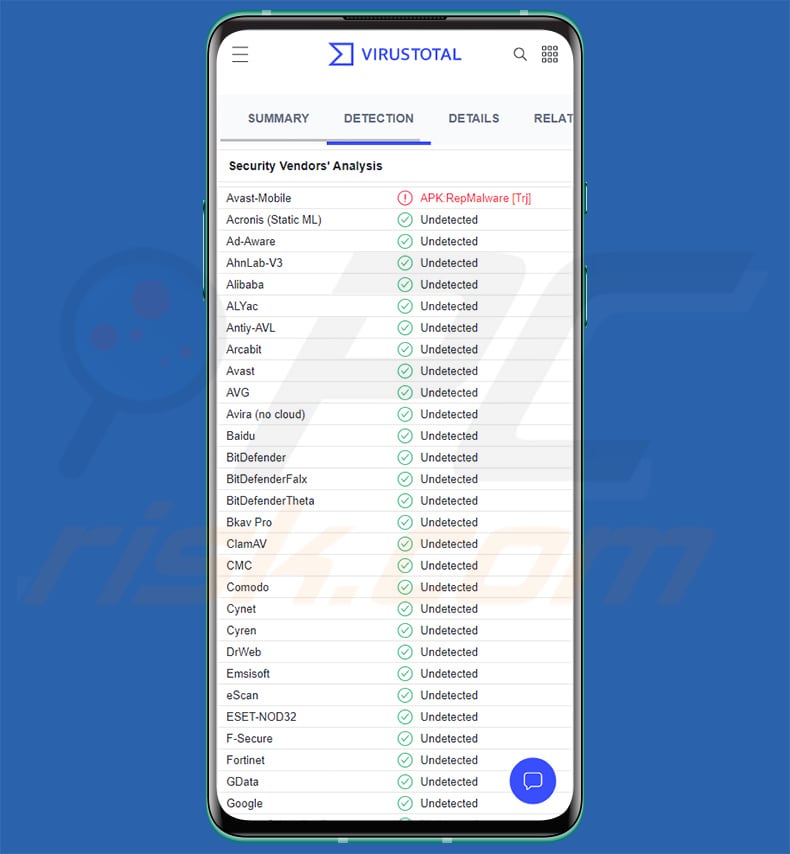
Le funzionalità di RatMilad
NumRent richiede l'autorizzazione per accedere a contatti, registri delle chiamate (ed effettuare chiamate), messaggi SMS (e inviarli), ottenere la posizione del dispositivo e visualizzare file multimediali e file. RatMilad si installa dopo che gli utenti hanno autorizzato i servizi sopra menzionati.
RatMilad può essere utilizzato per accedere alla fotocamera per scattare foto, registrare video e audio, ottenere posizioni GPS, visualizzare immagini memorizzate sul dispositivo infetto e altro ancora. Questo malware può esfiltrare dati come l'indirizzo MAC del dispositivo, l'elenco dei contatti, i registri delle chiamate, i nomi degli account e le autorizzazioni, i dati degli appunti, i dati sulla posizione, l'IMEI, il numero di cellulare, l'elenco delle app installate e le informazioni sul telefono.
È importante ricordare che può accedere ai messaggi SMS inclusi i messaggi ricevuti, inviati, non riusciti, in coda e in bozza. Inoltre, RatMilad può leggere, scrivere ed eliminare file, registrare suoni, caricare file su un server Command and Control, impostare nuove autorizzazioni per le applicazioni ed eliminare autorizzazioni.
| Nome | RatMilad spyware |
| Tipo di minaccia | Android malware, spyware, RAT |
| Nomi rilevati | Avast-Mobile (APK:RepMalware [Trj]), Elenco completo (VirusTotal) |
| Sintomi | Il dispositivo è lento, le impostazioni di sistema vengono modificate senza il permesso dell'utente, i dati e l'utilizzo della batteria sono aumentati in modo significativo. |
| Metodi distributivi | Collegamenti sui social media e strumenti di comunicazione come Telegram e WhatsApp. |
| Danni | Informazioni personali rubate (messaggi privati, accessi/password, ecc.), prestazioni del dispositivo ridotte, file eliminati, batteria scarica rapidamente, velocità Internet ridotta, enormi perdite di dati, perdite monetarie, identità rubata. |
| Rimozione del Malware (Android) | Per eliminare le infezioni da malware, i nostri ricercatori di sicurezza consigliano di scansionare il tuo dispositivo Android con un software anti-malware legittimo. Consigliamo Avast, Bitdefender, ESET o Malwarebytes. |
Maggiori informazioni su RatMilad
RatMilad può essere utilizzato per ottenere varie informazioni sensibili. Avere un dispositivo infetto da esso può causare perdite monetarie, furto di identità, perdita di file e altri problemi. Dipende da come gli aggressori userebbero i dati a cui si accede.
RatMilad è progettato per funzionare silenziosamente in background senza destare sospetti. Inoltre, non è un nuovo malware (i criminali informatici lo utilizzano da tempo). Tuttavia, non ha molti rilevamenti fino ad oggi.
In che modo RatMilad si è infiltrato nel mio dispositivo?
L'applicazione NumRent utilizzata per distribuire RatMilad è distribuita tramite social media e strumenti di comunicazione (ad es. WhatsApp e Telegram). RatMilad si installa dopo che gli utenti hanno concesso all'app NumRent le autorizzazioni richieste. Vale la pena ricordare che gli archivi di applicazioni non vengono utilizzati per distribuire l'app di spoofing NumRent dannosa.
Un altro modo popolare per distribuire app mobili dannose è inviare email o messaggi SMS contenenti collegamenti o allegati dannosi.
Come evitare l'installazione di malware?
Scarica le applicazioni solo da app store e siti Web ufficiali. Non utilizzare mai negozi di terze parti o pagine ombreggiate per scaricare app. Leggi le recensioni prima di scaricare e installare app. Evita di scaricare app senza o con poche recensioni. Non fare clic su collegamenti (o aprire file) in e-mail o messaggi SMS sospetti.
Non fidarti degli annunci loschi, soprattutto quando compaiono su pagine discutibili. Mantieni aggiornato il sistema operativo (lo stesso vale per le app installate).
Sito web utilizzato per distribuire NumRent:
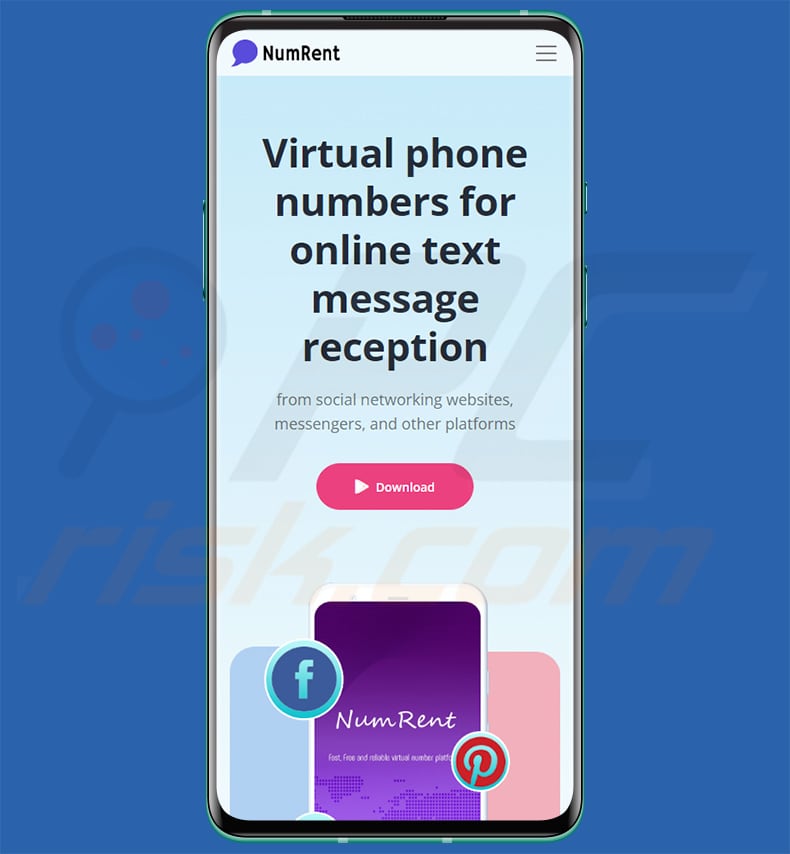
Aspetto dell'app NumRent utilizzata per distribuire RatMilad:
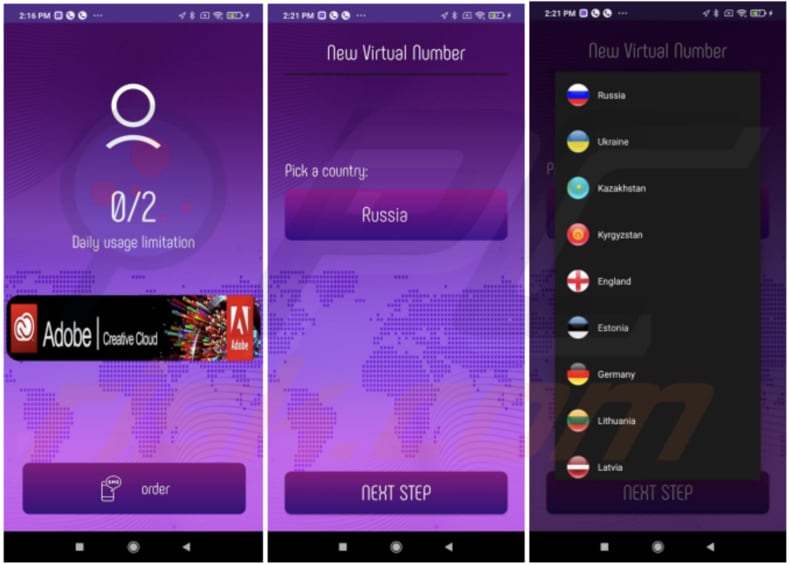
Menu:
- Introduzione
- Come eliminare la cronologia di navigazione dal browser Web Chrome?
- Come disabilitare le notifiche del browser nel browser Web Chrome?
- Come ripristinare il browser Web Chrome?
- Come eliminare la cronologia di navigazione dal browser Web Firefox?
- Come disabilitare le notifiche del browser nel browser Web Firefox?
- Come resettare il browser web Firefox?
- Come disinstallare applicazioni potenzialmente indesiderate e/o dannose?
- Come avviare il dispositivo Android in "Modalità provvisoria"?
- Come controllare l'utilizzo della batteria di varie applicazioni?
- Come controllare l'utilizzo dei dati di varie applicazioni?
- Come installare gli ultimi aggiornamenti software?
- Come ripristinare il sistema allo stato predefinito?
- Come disabilitare le applicazioni con privilegi di amministratore?
Elimina la cronologia di navigazione dal browser web Chrome:

Tocca il pulsante "Menu" (tre punti nell'angolo in alto a destra dello schermo) e seleziona "Cronologia" nel menu a discesa aperto.

Tocca "Cancella dati di navigazione", seleziona la scheda "AVANZATO", scegli l'intervallo di tempo e i tipi di dati che desideri eliminare e tocca "Cancella dati".
Disabilita le notifiche del browser nel browser web Chrome:

Tocca il pulsante "Menu" (tre punti nell'angolo in alto a destra dello schermo) e seleziona "Impostazioni" nel menu a discesa aperto.

Scorri verso il basso fino a visualizzare l'opzione "Impostazioni sito" e toccala. Scorri verso il basso fino a visualizzare l'opzione "Notifiche" e toccala.

Trova i siti Web che forniscono notifiche del browser, toccali e fai clic su "Cancella e ripristina". Ciò rimuoverà le autorizzazioni concesse a questi siti Web per fornire notifiche, tuttavia, se visiti di nuovo lo stesso sito, potrebbe richiedere nuovamente l'autorizzazione.
Puoi scegliere se concedere o meno questi permessi (se scegli di rifiutare, il sito andrà nella sezione "Bloccato" e non chiederà più il permesso).
Ripristina il browser web Chrome:

Vai su "Impostazioni", scorri verso il basso fino a visualizzare "App" e toccalo.

Scorri verso il basso fino a trovare l'applicazione "Chrome", selezionala e tocca l'opzione "Archiviazione".

Tocca "GESTISCI MEMORIZZAZIONE", quindi "CANCELLA TUTTI I DATI" e conferma l'azione toccando "OK". Tieni presente che il ripristino del browser eliminerà tutti i dati memorizzati all'interno. Pertanto, tutti gli accessi/password salvati, la cronologia di navigazione, le impostazioni non predefinite e altri dati verranno eliminati. Dovrai anche accedere nuovamente a tutti i siti web.
Elimina la cronologia di navigazione dal browser web Firefox:

Tocca il pulsante "Menu" (tre punti nell'angolo in alto a destra dello schermo) e seleziona "Cronologia" nel menu a discesa aperto.

Scorri verso il basso fino a visualizzare "Cancella dati privati" e toccalo. Seleziona i tipi di dati che desideri rimuovere e tocca "CANCELLA DATI".
Disabilita le notifiche del browser nel browser web Firefox:

Visita il sito Web che fornisce le notifiche del browser, tocca l'icona visualizzata a sinistra della barra degli URL (l'icona non sarà necessariamente un "Blocco") e seleziona "Modifica impostazioni sito".

Nel pop-up aperto, attiva l'opzione "Notifiche" e tocca "CANCELLA".
Ripristina il browser web Firefox:

Vai su "Impostazioni", scorri verso il basso fino a visualizzare "App" e toccalo.

Scorri verso il basso fino a trovare l'applicazione "Firefox", selezionala e tocca l'opzione "Archiviazione".

Tocca "CANCELLA DATI" e conferma l'azione toccando "ELIMINA". Tieni presente che il ripristino del browser eliminerà tutti i dati memorizzati all'interno. Pertanto, tutti gli accessi/password salvati, la cronologia di navigazione, le impostazioni non predefinite e altri dati verranno eliminati. Dovrai anche accedere nuovamente a tutti i siti web.
Disinstalla applicazioni potenzialmente indesiderate e/o dannose:

Vai su "Impostazioni", scorri verso il basso fino a visualizzare "App" e toccalo.

Scorri verso il basso finché non vedi un'applicazione potenzialmente indesiderata e/o dannosa, selezionala e tocca "Disinstalla". Se, per qualche motivo, non riesci a rimuovere l'app selezionata (ad esempio, ti viene richiesto con un messaggio di errore), dovresti provare a utilizzare la "Modalità provvisoria".
Avvia il dispositivo Android in "Modalità provvisoria":
La "Modalità provvisoria" nel sistema operativo Android disabilita temporaneamente l'esecuzione di tutte le applicazioni di terze parti. L'utilizzo di questa modalità è un buon modo per diagnosticare e risolvere vari problemi (ad esempio, rimuovere le applicazioni dannose che ti impediscono di farlo quando il dispositivo è in esecuzione "normalmente").

Premi il pulsante "Power" e tienilo premuto finché non vedi la schermata "Spegni". Tocca l'icona "Spegni" e tienila premuta. Dopo pochi secondi apparirà l'opzione "Modalità provvisoria" e potrai eseguirla riavviando il dispositivo.
Controllare l'utilizzo della batteria di varie applicazioni:

Vai su "Impostazioni", scorri verso il basso fino a visualizzare "Manutenzione dispositivo" e toccalo.

Tocca "Batteria" e controlla l'utilizzo di ciascuna applicazione. Le applicazioni legittime/autentiche sono progettate per utilizzare la minor quantità di energia possibile per fornire la migliore esperienza utente e risparmiare energia. Pertanto, un utilizzo elevato della batteria potrebbe indicare che l'applicazione è dannosa.
Controlla l'utilizzo dei dati di varie applicazioni:

Vai su "Impostazioni", scorri verso il basso fino a visualizzare "Connessioni" e toccalo.

Scorri verso il basso fino a visualizzare "Utilizzo dati" e seleziona questa opzione. Come per la batteria, le applicazioni legittime/autentiche sono progettate per ridurre il più possibile l'utilizzo dei dati. Pertanto, un utilizzo significativo dei dati potrebbe indicare la presenza di un'applicazione dannosa.
Tieni presente che alcune applicazioni dannose potrebbero essere progettate per funzionare solo quando il dispositivo è connesso a una rete wireless. Per questo motivo, dovresti controllare l'utilizzo dei dati sia mobile che Wi-Fi.

Se trovi un'applicazione che utilizza dati significativi anche se non la usi mai, ti consigliamo vivamente di disinstallarla immediatamente.
Installa gli ultimi aggiornamenti software:
Mantenere aggiornato il software è una buona pratica per la sicurezza del dispositivo. I produttori di dispositivi rilasciano continuamente varie patch di sicurezza e aggiornamenti Android per correggere errori e bug, che possono essere abusati dai criminali informatici. Un sistema obsoleto è molto più vulnerabile, quindi dovresti sempre assicurarti che il software del tuo dispositivo sia aggiornato.

Vai su "Impostazioni", scorri verso il basso fino a visualizzare "Aggiornamento software" e toccalo.

Tocca "Scarica aggiornamenti manualmente" e controlla se sono disponibili aggiornamenti. In tal caso, installarli immediatamente. Ti consigliamo inoltre di abilitare l'opzione "Scarica aggiornamenti automaticamente": questo consentirà al sistema di avvisarti quando viene rilasciato un aggiornamento e/o di installarlo automaticamente.
Ripristina il sistema al suo stato predefinito:
L'esecuzione di un "Ripristino delle impostazioni di fabbrica" è un buon modo per rimuovere tutte le applicazioni indesiderate, ripristinare le impostazioni di sistema ai valori predefiniti e pulire il dispositivo in generale. Tieni inoltre presente che verranno eliminati tutti i dati all'interno del dispositivo, inclusi foto, file video/audio, numeri di telefono (memorizzati nel dispositivo, non nella scheda SIM), messaggi SMS e così via.
Cioè, il dispositivo verrà ripristinato al suo stato iniziale/di fabbrica.
Puoi anche ripristinare le impostazioni di sistema di base o semplicemente le impostazioni di rete.

Vai su "Impostazioni", scorri verso il basso fino a visualizzare "Informazioni sul telefono" e toccalo.

Scorri verso il basso fino a visualizzare "Ripristina" e toccalo. Ora scegli l'azione che vuoi eseguire:
"Ripristina impostazioni": ripristina tutte le impostazioni di sistema predefinite;
"Ripristina impostazioni di rete" - ripristina tutte le impostazioni relative alla rete ai valori predefiniti;
"Ripristino dati di fabbrica" - ripristina l'intero sistema ed elimina completamente tutti i dati memorizzati;
Disabilita le applicazioni con privilegi di amministratore:
Se un'applicazione dannosa riceve privilegi a livello di amministratore, può danneggiare seriamente il sistema. Per mantenere il dispositivo il più sicuro possibile, dovresti sempre controllare quali app hanno tali privilegi e disabilitare quelle che non dovrebbero.

Vai su "Impostazioni", scorri verso il basso fino a visualizzare "Blocco schermo e sicurezza" e toccalo.

Scorri verso il basso fino a visualizzare "Altre impostazioni di sicurezza", toccalo e quindi tocca "App di amministrazione del dispositivo".

Identifica le applicazioni che non dovrebbero avere i privilegi di amministratore, toccale e quindi tocca "DISATTIVA".
Domande Frequenti (FAQ)
Quali sono i maggiori problemi che il malware può causare?
I criminali informatici possono utilizzare il malware per crittografare file, rubare informazioni sensibili (ad es. password, dettagli di carte d'identità, dettagli di carte di credito, numeri di previdenza sociale), rubare identità, estrarre criptovalute, aggiungere dispositivi a botnet e altro ancora.
Qual è lo scopo del malware RatMilad?
Questo malware funziona come un Trojan di accesso remoto con funzionalità di spyware. Può accedere a informazioni sensibili (ad es. messaggi SMS, dati negli appunti e file archiviati su un dispositivo). Inoltre, può inviare registrazioni audio e scattare foto, impostare nuove autorizzazioni per le applicazioni e altro ancora. I criminali informatici potrebbero utilizzarlo per ricattare le vittime o per vendere le informazioni ottenute a terzi e utilizzarle per altri scopi.
Come viene distribuito RatMilad?
Infetta i dispositivi dopo che gli utenti hanno concesso le autorizzazioni per l'app dannosa chiamata NumRent. L'app NumRent è promossa tramite Telegram, WhatsApp e altre app di comunicazione e social media.
Combo Cleaner mi proteggerà dai malware?
Sì, Combo Cleaner può rimuovere il malware dai dispositivi infetti. È in grado di rilevare quasi tutti i malware conosciuti. Poiché il malware di fascia alta spesso si nasconde in profondità nel sistema, è necessario eseguire una scansione completa del sistema per eliminarlo.
Condividi:

Tomas Meskauskas
Esperto ricercatore nel campo della sicurezza, analista professionista di malware
Sono appassionato di sicurezza e tecnologia dei computer. Ho un'esperienza di oltre 10 anni di lavoro in varie aziende legate alla risoluzione di problemi tecnici del computer e alla sicurezza di Internet. Dal 2010 lavoro come autore ed editore per PCrisk. Seguimi su Twitter e LinkedIn per rimanere informato sulle ultime minacce alla sicurezza online.
Il portale di sicurezza PCrisk è offerto dalla società RCS LT.
I ricercatori nel campo della sicurezza hanno unito le forze per aiutare gli utenti di computer a conoscere le ultime minacce alla sicurezza online. Maggiori informazioni sull'azienda RCS LT.
Le nostre guide per la rimozione di malware sono gratuite. Tuttavia, se vuoi sostenerci, puoi inviarci una donazione.
DonazioneIl portale di sicurezza PCrisk è offerto dalla società RCS LT.
I ricercatori nel campo della sicurezza hanno unito le forze per aiutare gli utenti di computer a conoscere le ultime minacce alla sicurezza online. Maggiori informazioni sull'azienda RCS LT.
Le nostre guide per la rimozione di malware sono gratuite. Tuttavia, se vuoi sostenerci, puoi inviarci una donazione.
Donazione
▼ Mostra Discussione